คู่มือสำหรับผู้เริ่มต้นใช้งานแดชบอร์ดผู้ดูแลระบบ WordPress ฉบับสมบูรณ์
เผยแพร่แล้ว: 2017-08-25มาเริ่มกันเลย!
สารบัญ
- 1 วิธีเข้าถึงแดชบอร์ดผู้ดูแลระบบ WordPress ของคุณ
- 2 ดูหน้าจอสรุปแดชบอร์ดของคุณ
- 3 การสร้างและจัดการโพสต์และเพจ
- 3.1 วิธีการทำงานของตัวแก้ไข WordPress
- 3.2 การ จัดการโพสต์และเพจของคุณ
- 4 การจัดการ “สื่อ” หรือรูปภาพ วิดีโอ และอื่นๆ
- 5 การจัดการความคิดเห็นจากผู้เข้าชมของคุณ
- 6 การเปลี่ยนรูปลักษณ์และการทำงานของธีมของคุณ
- 6.1 การใช้ WordPress Customizer
- 6.2 การเพิ่มหรือลบวิดเจ็ต
- 6.3 การเพิ่มหรือลบรายการเมนู
- 7 การเพิ่มและจัดการปลั๊กอิน WordPress
- 8 การเพิ่มและจัดการผู้ใช้
- 9 การใช้เครื่องมือ WordPress
- 10 การเข้าถึงการตั้งค่า WordPress ทั่วไป
- 11 แดชบอร์ดของคุณจะมีลักษณะเช่นนี้เสมอหรือไม่?
- 12 เคล็ดลับที่เป็นประโยชน์ในการรับประโยชน์เพิ่มเติมจากแดชบอร์ด WordPress
- 12.1 กระทู้ที่เกี่ยวข้อง
วิธีเข้าถึงแดชบอร์ดผู้ดูแลระบบ WordPress ของคุณ
มาเริ่มกันที่จุดเริ่มต้น:
วิธีเข้าถึงแดชบอร์ดผู้ดูแลระบบ WordPress ของคุณอย่างแท้จริง ตามค่าเริ่มต้น คุณจะสามารถเข้าถึงแดชบอร์ดของ WordPress ได้ตลอดเวลาโดยเติม "wp-admin" ต่อท้าย URL หลักของ WordPress
โดยส่วนใหญ่ หมายความว่าคุณสามารถเข้าถึงแดชบอร์ดได้ที่:
yourdomain.com/wp-admin
จากที่กล่าวมา หากคุณติดตั้ง WordPress ในโฟลเดอร์ย่อยของชื่อโดเมนหลักของคุณ ( เช่น “yourdomain.com/wordpress”) คุณจะต้องผนวก “/wp-admin” ต่อท้ายโฟลเดอร์นั้นเพื่อเข้าถึงแดชบอร์ดของคุณ
เมื่อคุณเข้าถึง URL นั้น คุณจะเห็นหน้าจอสรุปแดชบอร์ดของคุณ ( แม้ว่าคุณอาจต้องลงชื่อเข้าใช้การติดตั้ง WordPress ก่อนจึงจะสามารถดูได้ )
แดชบอร์ดผู้ดูแลระบบ WordPress ของคุณมีหลายส่วน ซึ่งสามารถเข้าถึงได้โดยตัวเลือกเมนูทางด้านซ้ายมือของหน้าจอ:

มาดูกันว่าแต่ละส่วนให้คุณทำอะไรได้บ้าง...
ดูหน้าจอสรุปแดชบอร์ดของคุณ
โดยค่าเริ่มต้น พื้นที่แดชบอร์ดหลักจะแสดงภาพรวมคร่าวๆ ของไซต์และกิจกรรมในไซต์ของคุณ ตลอดจนข้อมูลบางส่วนเกี่ยวกับกิจกรรมและข่าวสารของ WordPress ที่กำลังจะมีขึ้น:
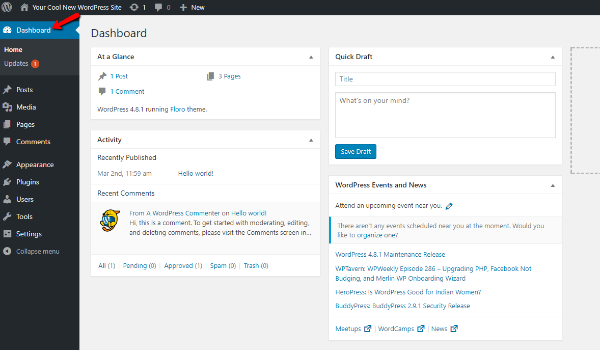
จริงๆ แล้ว คุณ จะไม่ ใช้เวลามากขนาดนั้นในอินเทอร์เฟซนี้ คุณจะใช้เวลาส่วนใหญ่ไปกับการใช้ส่วนพิเศษของแดชบอร์ดผู้ดูแลระบบ WordPress แทน
อย่างไรก็ตาม รูปลักษณ์โดยรวมนี้มีประโยชน์สำหรับการดูสิ่งต่างๆ "ในทันที" และปลั๊กอินบางตัวจะเพิ่ม "วิดเจ็ต" ที่เป็นประโยชน์ให้กับหน้าจอนี้
พื้นที่หนึ่งที่สำคัญอย่างยิ่งคือเมนูย่อย การอัพเดท หากคุณต้องการอัปเดตซอฟต์แวร์ ปลั๊กอิน หรือธีมของ WordPress ตัวเลขสีแดงจะปรากฏขึ้นเพื่อระบุจำนวนการอัปเดตที่คุณต้องดำเนินการ:
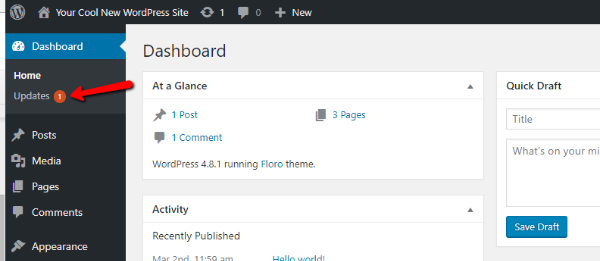
หากต้องการอัปเดตไซต์ของคุณโดยอัตโนมัติ คุณสามารถคลิกลิงก์ อัปเดต และเรียกใช้การอัปเดตได้โดยตรงจากพื้นที่แดชบอร์ดนั้น:
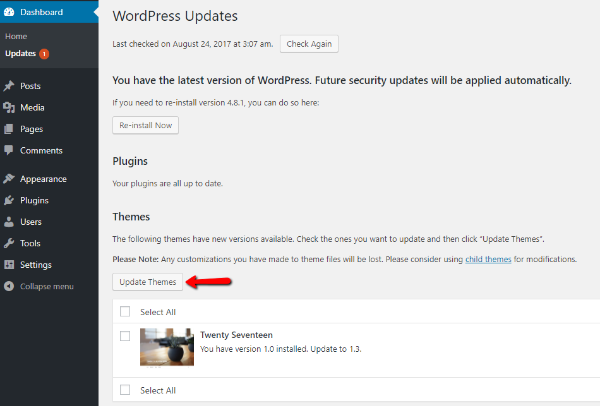
การสร้างและจัดการโพสต์และเพจ
ต่อจากส่วนแดชบอร์ดหลัก มาที่ฟังก์ชันหลักของไซต์ WordPress ส่วนใหญ่กัน:
- โพสต์และเพจ
เนื้อหาสองประเภทนี้เป็นวิธีเริ่มต้นที่คุณสามารถสร้างเนื้อหาสำหรับไซต์ของคุณได้ โพสต์เหมาะที่สุดสำหรับเนื้อหาสไตล์โพสต์บล็อก ในขณะที่หน้าต่างๆ จะดีกว่าสำหรับเนื้อหาแบบสแตติกมากกว่า
ในการสร้างโพสต์หรือหน้าใหม่ สิ่งที่คุณต้องทำคือไปที่ Posts → Add New หรือ Pages → Add New:
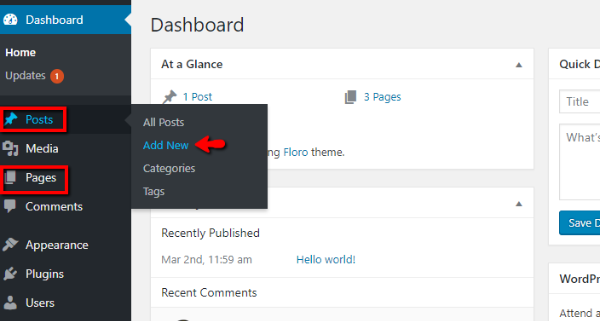
จากนั้น คุณจะอยู่ในสิ่งที่เรียกว่า WordPress Editor
วิธีการทำงานของตัวแก้ไข WordPress
WordPress Editor เป็นที่ที่คุณสามารถป้อนเนื้อหาข้อความสำหรับบทความหรือหน้าของคุณ เพิ่มรูปภาพ เลือกหมวดหมู่ และอื่นๆ
พื้นที่แก้ไขหลักคือสิ่งที่เรียกว่า WYSIWYG ( สิ่งที่คุณเห็นคือสิ่งที่คุณได้รับ ) นั่นหมายความว่ามันทำงานเหมือนกับโปรแกรมประมวลผลคำส่วนใหญ่ทำงาน
ตัวอย่างเช่น หากคุณต้องการทำให้ข้อความเป็นตัวหนา คุณเพียงแค่กดปุ่ม B พิมพ์ข้อความ แล้วคุณจะเห็นข้อความตัวหนา:
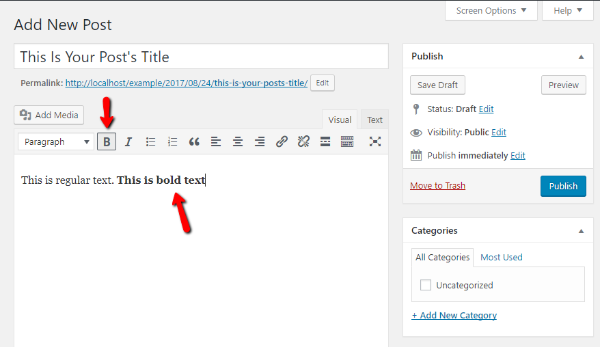
คุณสามารถใช้ปุ่มอื่นๆ เพื่อเพิ่มการจัดรูปแบบได้มากขึ้น
ในการเพิ่มรูปภาพ คุณสามารถใช้ปุ่ม เพิ่มสื่อ และเมื่อใดก็ตามที่คุณพร้อมที่จะเผยแพร่โพสต์หรือหน้าของคุณ สิ่งที่คุณต้องทำคือกดปุ่ม เผยแพร่
การจัดการโพสต์และเพจของคุณ
เมื่อคุณเผยแพร่บางโพสต์หรือเพจ คุณสามารถจัดการได้โดยคลิกที่ตัวเลือกเมนู โพสต์ หรือ เพจ หลัก:
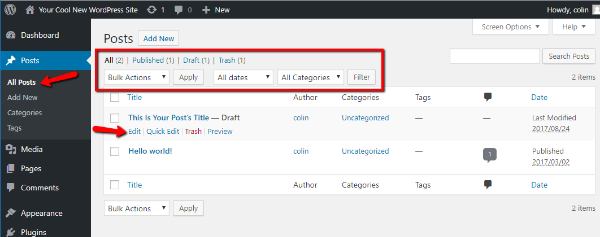
หากคุณวางเมาส์เหนือโพสต์หรือหน้าใดหน้าหนึ่ง คุณจะสามารถเข้าถึงตัวเลือกที่เป็นประโยชน์ต่างๆ ได้อย่างรวดเร็ว และคุณยังสามารถกรองและใช้การดำเนินการเป็นกลุ่มกับโพสต์ของคุณได้โดยใช้เมนูแบบเลื่อนลงที่ด้านบนของอินเทอร์เฟซ
ตัวกรองเหล่านี้อาจไม่มีประโยชน์อย่างยิ่งเมื่อไซต์ของคุณเป็นเว็บไซต์ใหม่ แต่เมื่อไซต์ของคุณได้รับความนิยมเพิ่มขึ้น ไซต์ก็จะมีประโยชน์อย่างแน่นอน
การจัดการ “สื่อ” หรือที่รู้จักว่ารูปภาพ วิดีโอ และอื่นๆ
ในแท็บ สื่อ คุณสามารถจัดการรูปภาพและไฟล์สื่ออื่น ๆ ที่คุณอัปโหลดไปยังไซต์ WordPress ของคุณ:
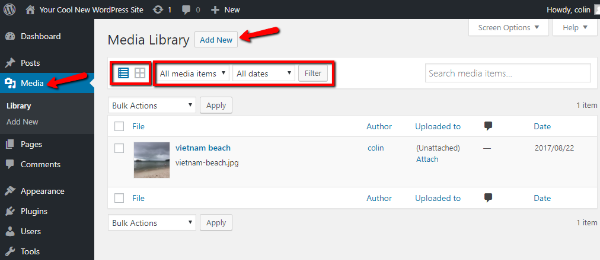
คุณสามารถสลับระหว่างมุมมองต่างๆ ได้โดยสลับไอคอน และคุณยังสามารถจัดเรียงและกรองโดยใช้เมนูแบบเลื่อนลง
คุณไม่น่าจะใช้พื้นที่นี้ของแดชบอร์ดผู้ดูแลระบบ WordPress บ่อยนัก แต่มีประโยชน์สำหรับสถานการณ์เฉพาะ เช่น เมื่อคุณต้องการลบไฟล์มีเดียบางไฟล์ออกจากไซต์ของคุณ
คุณยังสามารถเพิ่มไฟล์สื่อใหม่ได้โดยคลิก เพิ่มใหม่ แต่การอัปโหลดภาพผ่านอินเทอร์เฟซ WordPress Editor มักจะง่ายกว่าเมื่อคุณสร้างโพสต์หรือหน้า
การจัดการความคิดเห็นจากผู้เข้าชมของคุณ
ในเมนู ความคิดเห็น คุณสามารถจัดการความคิดเห็นจากผู้เยี่ยมชมของคุณได้ แท็บนี้มีความสำคัญเป็นพิเศษ เพราะอย่างน้อยโดยค่าเริ่มต้น ความคิดเห็นของผู้เยี่ยมชมของคุณจะไม่ปรากฏที่ส่วนหน้าของไซต์ของคุณ จนกว่าคุณจะอนุมัติความคิดเห็นด้วยตนเอง

คุณสามารถเปลี่ยนการตั้งค่านี้ได้ในพื้นที่ การตั้งค่า (เพิ่มเติมในภายหลัง!) แต่โดยค่าเริ่มต้น ความคิดเห็นแรกของผู้ใช้จะต้องมีการดูแลโดยเจ้าหน้าที่เสมอ
สำหรับแต่ละความคิดเห็น คุณสามารถวางเมาส์เหนือความคิดเห็นนั้นเพื่อทำเครื่องหมายเป็น:
- ที่ได้รับการอนุมัติ
- สแปม
- ขยะ
และคุณยังสามารถแก้ไขหรือตอบกลับความคิดเห็นจากเมนูเดียวกันได้อย่างรวดเร็ว:
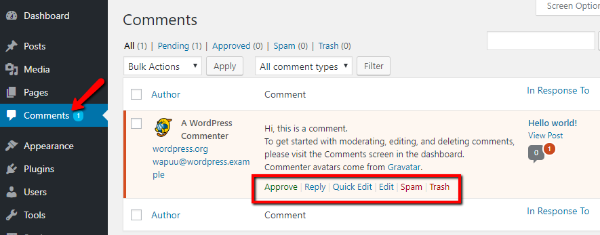
การเปลี่ยนรูปลักษณ์และการทำงานของธีมของคุณ
ถัดลงมาเป็นบริเวณ ลักษณะ ที่ปรากฏ มันเป็นส่วนที่มีเนื้อหาสาระของแดชบอร์ด WordPress ของคุณ ดังนั้นจึงต้องมีการมองให้ลึกกว่าส่วนก่อนหน้าเล็กน้อย
ส่วน ลักษณะ ที่ปรากฏของแดชบอร์ดผู้ดูแลระบบ WordPress ช่วยให้คุณเปลี่ยนทุกอย่างจาก:
- ไซต์ของคุณใช้ธีม WordPress ใด
- การจัดรูปแบบธีมพื้นฐาน – สี เลย์เอาต์ ฯลฯ
- วิดเจ็ต – “บล็อคเนื้อหา” เล็กๆ ที่มีประโยชน์ซึ่งเพิ่มฟังก์ชันการทำงานให้กับธีมของคุณ มักจะอยู่ในแถบด้านข้างและ/หรือส่วนท้าย
- เมนู – เมนูการนำทางจริงที่ใช้บนเว็บไซต์ของคุณ
เมื่อคุณคลิกเมนู ลักษณะ ที่ปรากฏเป็นครั้งแรก คุณจะสามารถเลือกธีมที่ไซต์ของคุณใช้ และเพิ่มธีมใหม่ (หากต้องการ):
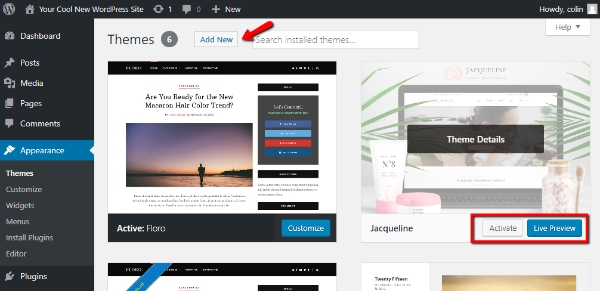
การใช้ตัวปรับแต่ง WordPress
หากคุณคลิกที่ตัวเลือก ปรับแต่ง คุณจะเรียกใช้สิ่งที่เรียกว่า WordPress Customizer
หากธีมของคุณรองรับ นี่เป็นอินเทอร์เฟซที่เป็นประโยชน์ที่ช่วยให้คุณเปลี่ยนแปลงธีมได้โดยไม่ต้องรู้โค้ดใดๆ ที่มีประโยชน์มากไปกว่านั้นคือ คุณสามารถดูตัวอย่างการเปลี่ยนแปลงเหล่านั้นได้แบบเรียลไทม์:
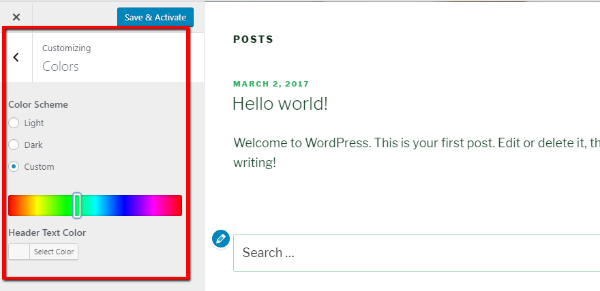
การเพิ่มหรือลบวิดเจ็ต
ในเมนู วิดเจ็ต คุณสามารถเพิ่มหรือลบวิดเจ็ตได้ด้วยการลากและวางระหว่างคอลัมน์ วิดเจ็ตที่พร้อมใช้งาน ทางด้านซ้ายและคอลัมน์ แถบด้านข้าง ทางด้านขวา:
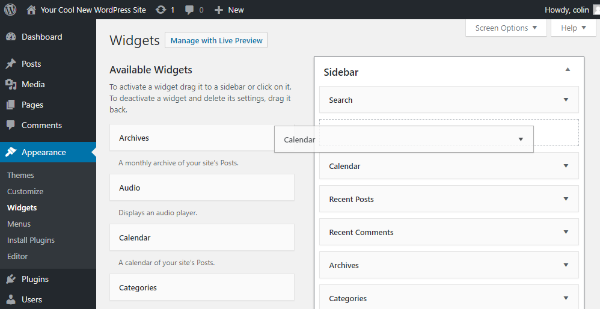
คุณอาจมีพื้นที่วิดเจ็ตหลายพื้นที่ ทั้งนี้ขึ้นอยู่กับธีมเฉพาะของคุณ แต่ละพื้นที่จะถูกทำเครื่องหมายด้วยชื่อ
การเพิ่มหรือลบรายการเมนู
ในแท็บ เมนู คุณสามารถเพิ่มหรือลบลิงก์จากเมนูการนำทางที่ใช้ในไซต์ของคุณได้ คุณสามารถใช้ตัวเลือกทางด้านซ้ายของหน้าจอเพื่อเพิ่มรายการเมนูใหม่ จากนั้น คุณสามารถจัดเรียงรายการเมนูที่มีอยู่ใหม่ได้โดยการลากและวาง:
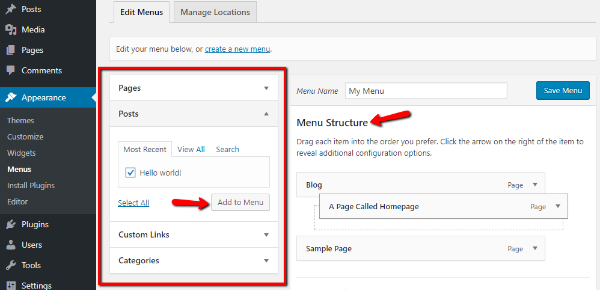
การเพิ่มและจัดการปลั๊กอิน WordPress
ปลั๊กอิน WordPress ช่วยให้คุณเพิ่มฟังก์ชันการทำงานที่เรียบร้อยให้กับเว็บไซต์ของคุณได้มากมาย ในพื้นที่เมนู ปลั๊กอิน คุณสามารถเพิ่มปลั๊กอินใหม่และจัดการปลั๊กอินที่มีอยู่ได้
เมื่อคุณคลิกครั้งแรกที่ Plugins คุณจะเห็นรายการของ Plugins ที่ติดตั้งทั้งหมดบนเว็บไซต์ของคุณ คุณยังสามารถเปิดใช้งาน ปิดใช้งาน หรือลบแต่ละปลั๊กอินจากพื้นที่นี้:
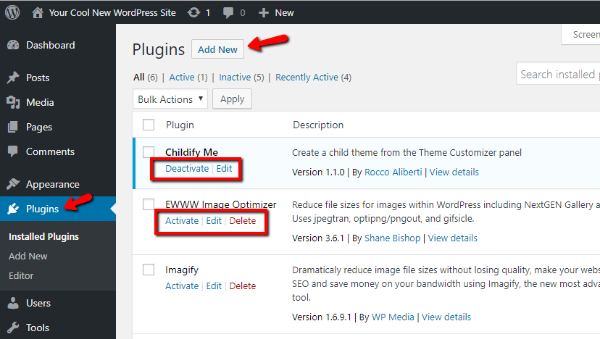
หากคุณคลิกที่ปุ่ม เพิ่มใหม่ คุณสามารถเพิ่มปลั๊กอินใหม่ได้โดยค้นหาไดเรกทอรีปลั๊กอิน WordPress.org หรืออัปโหลดไฟล์ ZIP:
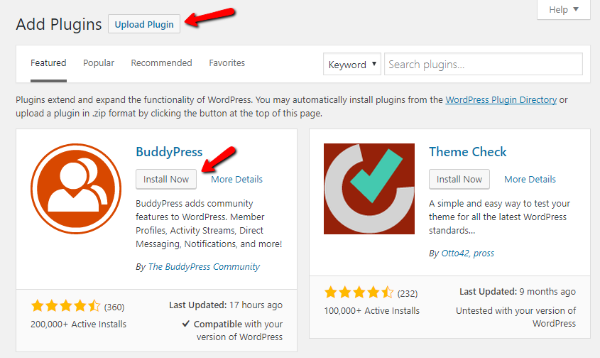
การเพิ่มและจัดการผู้ใช้
ในพื้นที่ ผู้ใช้ คุณสามารถดูและจัดการบัญชีทั้งหมดที่ลงทะเบียนไว้ที่ไซต์ของคุณได้ หากคุณเป็นคนเดียวที่มีสิทธิ์เข้าถึงไซต์ของคุณ คุณไม่น่าจะใช้พื้นที่นี้ของแดชบอร์ดผู้ดูแลระบบ WordPress เลย
แต่ถ้าคุณจะมีผู้เขียนหรือผู้ร่วมเขียนรายอื่น พื้นที่นี้จะเป็นประโยชน์ในการจัดการบัญชีเหล่านั้น คุณสามารถคลิกปุ่ม แก้ไข ใต้ผู้ใช้แต่ละคนเพื่อจัดการการตั้งค่าเพิ่มเติม:
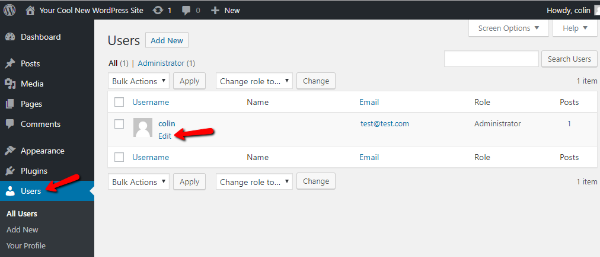
การใช้เครื่องมือ WordPress
พื้นที่ เครื่องมือ เป็นอีกตัวเลือกเมนูที่คุณไม่น่าจะใช้บ่อย (หรือเคย) มีประโยชน์หลักสำหรับความสามารถในการนำเข้าหรือส่งออกเนื้อหาของคุณ ซึ่งมีประโยชน์หากคุณกำลังย้ายไซต์
ในแต่ละวัน คุณอาจจะไม่ใช้ตัวเลือกเมนูนี้
การเข้าถึงการตั้งค่า WordPress ทั่วไป
ในที่สุด เราก็มาถึงพื้นที่เมนูสุดท้าย – การตั้งค่า .
พื้นที่เมนูนี้มีการตั้งค่าที่สำคัญมากมายสำหรับไซต์ WordPress ของคุณ การตั้งค่าแบ่งออกเป็น 6 แท็บที่แตกต่างกัน ขออภัย การอธิบายวิธีกำหนดค่าแต่ละแท็บจะต้องมีทั้งโพสต์ของตัวเอง
แทนที่จะทำเช่นนั้น ฉันจะอธิบายว่าแต่ละแท็บอนุญาตให้คุณทำอะไรได้บ้าง และปล่อยให้การตัดสินใจเป็นของคุณ
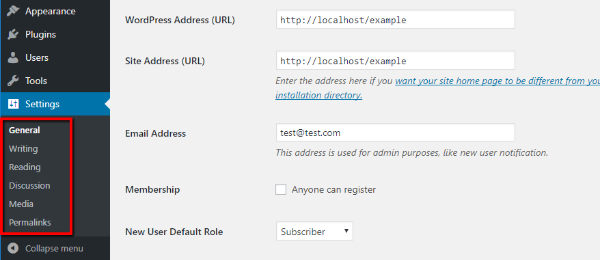
- ทั่วไป – การตั้งค่าพื้นฐาน เช่น ที่อยู่ไซต์ เขตเวลา ภาษา รูปแบบวันที่
- การเขียน – แท็บที่ค่อนข้างไม่สำคัญที่ให้คุณตั้งค่าประเภทโพสต์เริ่มต้นและการตั้งค่าเล็กน้อยอื่นๆ
- การอ่าน – ช่วยคุณตั้งค่าหน้าแรกแบบคงที่และกำหนดค่าตัวเลือกอื่น ๆ เกี่ยวกับวิธีการแสดงโพสต์และเนื้อหาของคุณ
- การสนทนา – ให้คุณกำหนดค่าตัวเลือกเกี่ยวกับการแสดงความคิดเห็นเช่นว่าความคิดเห็นนั้นต้องได้รับการอนุมัติหรือไม่
- สื่อ – ให้คุณตั้งค่าขนาดภาพเริ่มต้นที่ใช้บนเว็บไซต์ของคุณ
- ลิงก์ถาวร – สำคัญมาก – ให้คุณกำหนดโครงสร้าง URL สำหรับเว็บไซต์ของคุณ เราขอแนะนำ ชื่อโพสต์ สำหรับโครงสร้าง
แดชบอร์ดของคุณจะมีลักษณะเช่นนี้เสมอหรือไม่
ไม่ แดชบอร์ดของคุณจะเปลี่ยนแปลงตลอดเวลา
เราได้แนะนำแดชบอร์ดเริ่มต้นของ WordPress ให้กับคุณ แต่เมื่อคุณเพิ่มธีมและปลั๊กอินใหม่ การเพิ่มเหล่านั้นจะเพิ่มรายการเมนูใหม่ให้กับแดชบอร์ดผู้ดูแลระบบ WordPress ของคุณ
ด้วยเหตุผลดังกล่าว คุณจะเลือกเมนูและเมนูย่อยใหม่เกือบทุกครั้งเมื่อไซต์ของคุณมีอายุมากขึ้น
เคล็ดลับที่เป็นประโยชน์ในการรับประโยชน์เพิ่มเติมจากแดชบอร์ด WordPress
เพื่อสรุป ให้เราให้คำแนะนำที่เป็นประโยชน์แก่คุณในการปรับแต่งแดชบอร์ดผู้ดูแลระบบ WordPress ตามที่คุณต้องการ
ทุกเมนูในแดชบอร์ดผู้ดูแลระบบ WordPress มีเมนู ตัวเลือกหน้าจอ ที่มุมบนขวา:
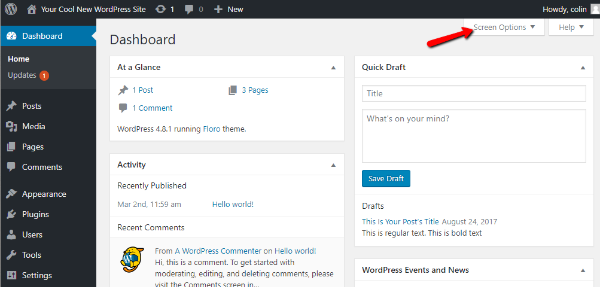
หากคุณคลิกตัวเลือกนี้ คุณจะสามารถปรับแต่งลักษณะและการทำงานของพื้นที่เมนูนั้นได้:
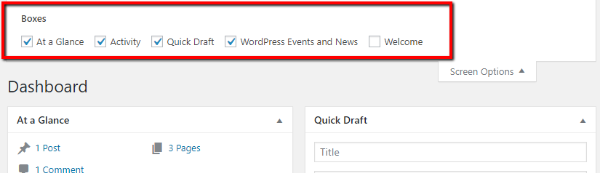
เมื่อคุณคุ้นเคยกับการใช้แดชบอร์ดของ WordPress มากขึ้นแล้ว คุณสามารถใช้ตัวเลือกหน้าจอเหล่านี้เพื่อปรับปรุงเวิร์กโฟลว์ของคุณได้
เราหวังว่าคุณจะพบว่าคู่มือนี้ในแดชบอร์ดผู้ดูแลระบบ WordPress มีประโยชน์ และเราหวังว่าคุณจะโชคดีกับเว็บไซต์ WordPress ของคุณ!
